Prosto blog létrehozása vektor varrat nélküli textúra Corel Draw
H és létrehozása zökkenőmentes textúrák Inspirált egyik versenyek Shutterstock. Én általában nem figyel az ilyen „esemény” tartott fotóbank mert nyerő őket leginkább fotósok, miközben a tárca domináló vektoros illusztráció. De ebben az időben, az egyik jelölt volt a holland „vektor művész” Maaike rendszerindítás.

Munkavégzés portfolió Maaike boot
Azt nem mondhatjuk, hogy felvidította portfólió. Láttam „Shutter” vektor művészek és hirtelen. De úgy tűnik, a piac diktálja a feltételeket, és ez volt egyszerű történet, a művész a Hollandiában kereskedelmi siker, és ezt megjegyezte a zsűri tagjai fotóbank. „Akkor miért nem tanulok a tapasztalat” kollégáink „és nem tenni varrat nélküli textúra?” - gondoltam, és kezdett. Most, a tapasztalatok cseréjére, tud valaki közületek, aki inspirálja, hogy saját láthatatlan „remekművek”. )
Varrat nélküli textúra - egy részét a kép, amelyet úgy kapunk, a szaporodás során folytonos mintázatú. Mióta csatlakozott fragmentumok nem látható helyeken a vegyületek ( „ízületek”), ezek az úgynevezett „láthatatlan”. Varrat nélküli textúra létrehozására használjuk, a mintát a tapéta (beleértve a tervezési weboldalak), a szöveteket, csomagolópapír, stb Általában, ahol egységes ismétlődő mintázat nagy felületek borítására.
Ezen az ábrán fekete Válassza ki a másolatot a kép ( „zökkenőmentes textúra”) és a kék - a képet, amely során kapott annak reprodukcióját.
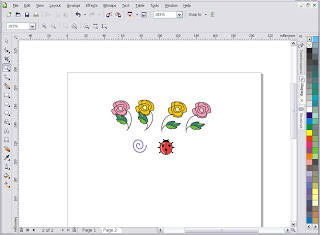
És szükségünk van a vektor elemek (kép), ahonnan mi teszi a textúra. I elemeit használják saját készítésű, de meg lehet fotózni a meglévő vektor clipart (ha nem hoz létre a textúra a „kereskedelem”, és a saját öröm).
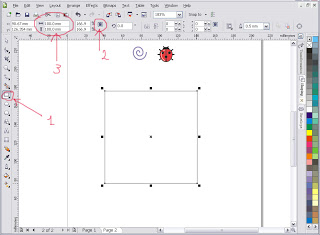
Válassza az eszközt „tér” az eszköztáron (1) úgy, hogy a töredék jött egyenlő oldalú, ne felejtsük el, hogy aktiválja a „lock” (2), vagy egyszerűen négyzet rajzolásához az egérrel, miközben lenyomva tartja a Shift billentyűt. Annak érdekében, hogy a jövőbeni munka ad jelentőséget, hogy az oldalán a tér egész számok, pl 100x100 mm (3).
2. fellépés.
Kitöltése a téren.
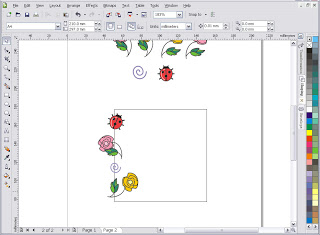
Véletlenszerű ártalmatlanítása a terméket, hogy a szélén a tér határon. Elemeket kell részben túlmutatnak. Arra viszont ügyeljünk, hogy nem haladja meg a felső és alsó széle a textúra a jövőben.
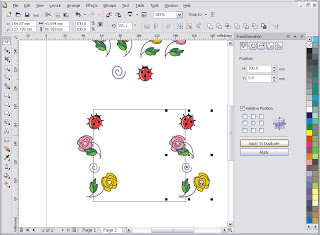
Csoport A zakomponovannye elemek (menü: Rendezzük-csoport vagy a Ctrl + G), és a „pozíció” menüben (menü: Rendezzük-transzformációk-pozíció vagy az Alt + F7), két példányban őket az ellenkező oldalán a tér (H: 100, „Alkalmazás megkettőzése” )
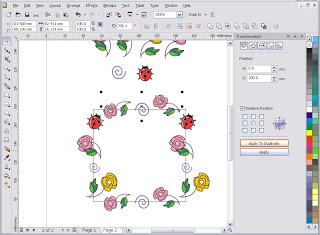
Hasonló módon tesszük ki a felső és az alsó képet határ (V: 100, „Alkalmazás megkettőzése”).
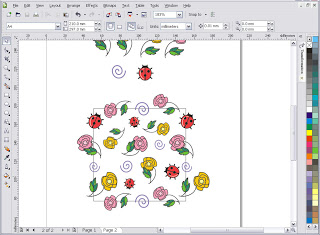
Hagyja, hogy a középső „szögletes” töltse (másolás és szaporodnak) ugyanazokat az elemeket véletlenszerű sorrendben.
Gratulálunk, a varrat nélküli textúra kész 90% :))
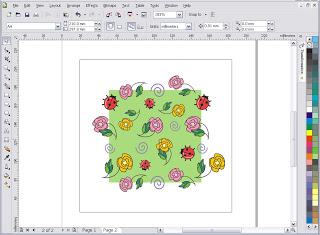
Csoport minden kis képelemek (virágok, squiggles és katicabogarak), töltse ki fehér négyzet egyszínű zöld kitöltés. A leírt módon felhívni egy új, nagy tér területe felett közvetlenül a mi dalunk az első felvonásban.
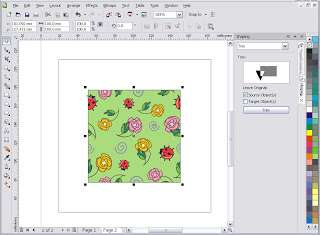
A menü „Beállítás” (menü: Rendezzük-transzformációk-formázás - Vágás) „cut” egy kis zöld négyzet egy nagy átlátszó. Kifelé a nagy tér „keret” segítségével ugyanazt a „Beállítás” „Crop” a csoportosított elemek a belépő éle a zöld négyzet. Most egy nagy „frame” négyzettel jelölt nem kell, nyugodtan törölni, és.
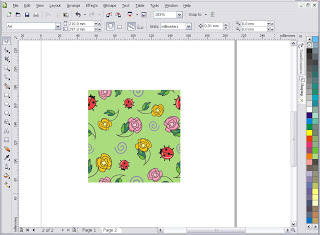
Kapunk varrat nélküli textúra :)) Egészségére!